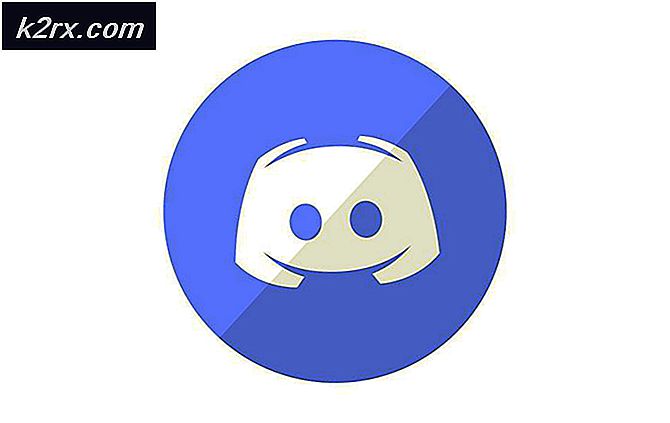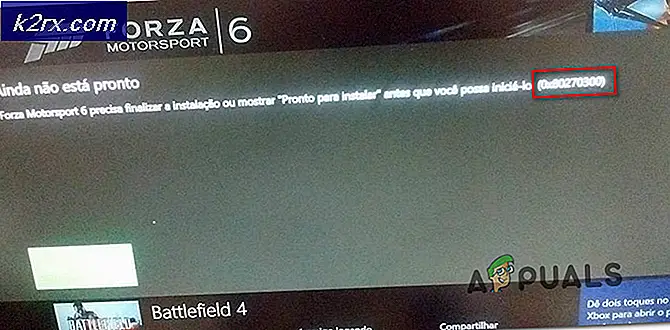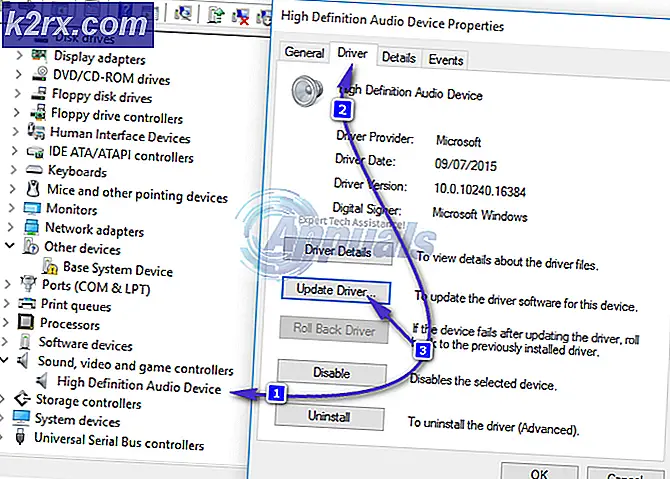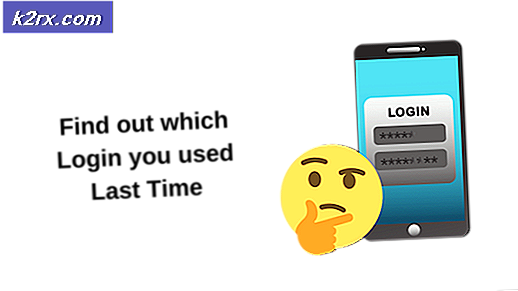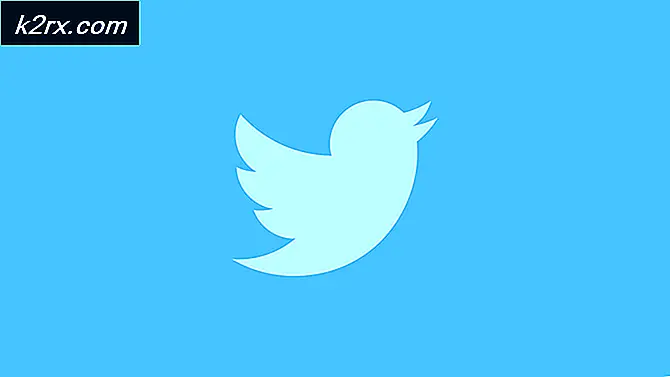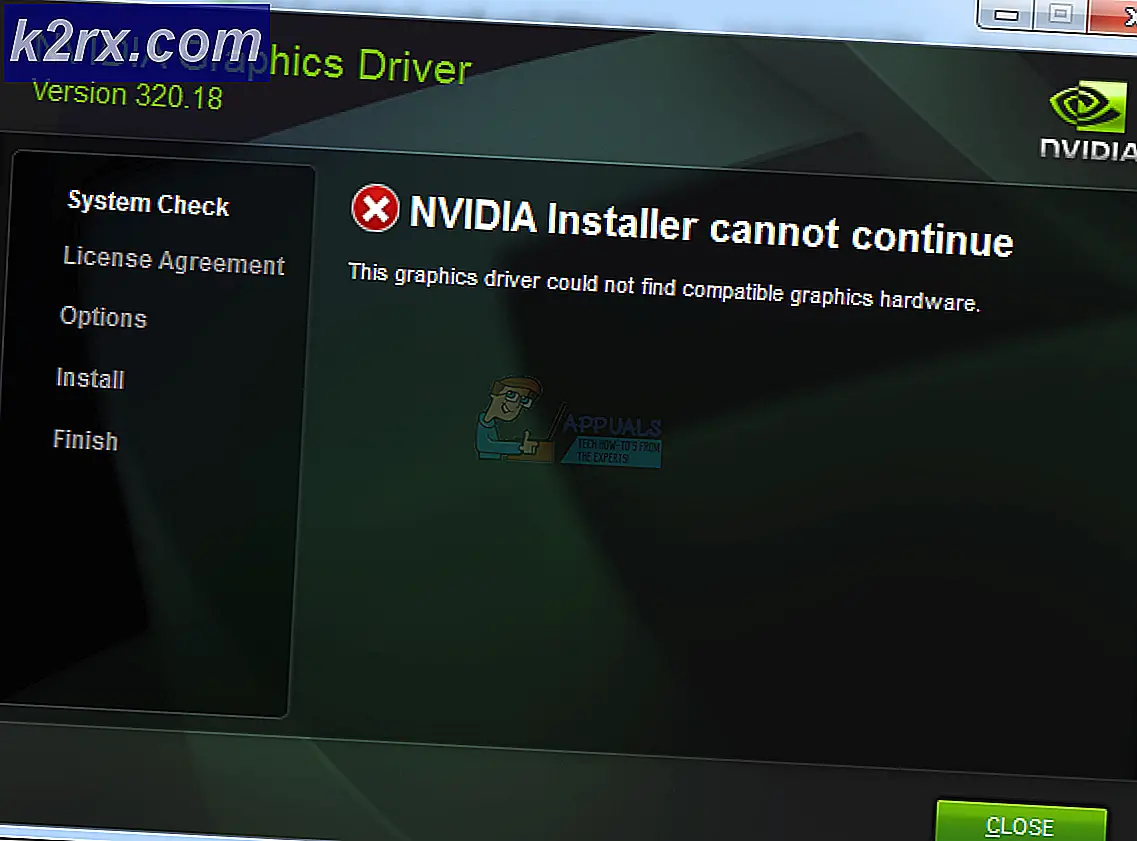Düzeltme: Arctis 5 Mikrofon Çalışmıyor
SteelSeries, Danimarkalı bir oyun çevre birimleri üreticisidir, envanterinde kulaklıklar, fareler, klavyeler, joystickler ve çok daha fazlası bulunur. SteelSeries'in en popüler ürünlerinden biri de kulaklıkları ve özellikle “Arctis” serisi şirket için harikalar yarattı. Arctis 5 en çok kullanılanlardır ve birçok profesyonel tarafından da kullanıldığı görülmüştür.
Ancak, son zamanlarda mikrofonun kulaklıkta çalışmadığı konusunda çok sayıda rapor geliyor. Bu, oyun oynarken can sıkıcı bir sorun olabilir ve bu makalede, bunun neden olabileceği bazı nedenler hakkında sizi bilgilendireceğiz ve sorunun tamamen ortadan kaldırılmasını sağlamak için size uygun çözümler sunacağız.
Arctis 5 Mikrofonunun Çalışmasını Ne Engeller?
Sorunun nedeni belirli değildir ve birkaç nedenden dolayı tetiklenebilir.
Artık sorunun doğası hakkında temel bir anlayışa sahip olduğunuza göre, çözümlere doğru ilerleyeceğiz.
1. Çözüm: Mikrofonun Sesini Açma.
Kulaklığın sol kulaklığında, ses düğmesinin hemen arkasında bir düğme var. Bu düğmeye basılmazsa, mikrofonda kırmızı bir ışık görebileceksiniz, bu, mikrofonun sessize alındığı anlamına gelir. Bu nedenle, o düğmeye bastığınızdan ve mikrofondaki kırmızı ışığın söndüğünden emin olun. Ancak o zaman mikrofonun sesi açılır.
2. Çözüm: “Oyun Sohbeti” özelliğini ayarlama.
Ayrıca kulaklıkta tanıtılan yeni bir özellik daha vardı. Kutu içerisinden çıkan ses kartının üzerinde "" yazan bir düğme bulunmaktadır.oyunBir tarafta ”, diğer tarafta ”Sohbet” yazılı. Varsayılan olarak, bu düğme ortadadır, ancak bir şekilde sonuna kadar çevirdiyseniz “oyun” tarafında o zaman takım arkadaşlarınızın herhangi bir sesli sohbetini duyamayacaksınız ve bu da mikrofonla ilgili sorunlara neden olabilir. Bu nedenle, en iyi oyun/sohbet deneyimi için düğmenin “Oyun” veya “Sohbet” taraflarından herhangi birine değil, ortaya çevrildiğinden emin olun.
3. Çözüm: SteelSeries Motorunu Yapılandırma.
Kulaklık, düzgün çalışması için SteelSeries Engine'in indirilmesini gerektirir. Bu Motor, Kulaklığın tüm işlevlerinin kilidini açmak için ihtiyaç duyduğu birçok önemli yapılandırmayı içerir. Bu nedenle, bu adımda SteelSeries Engine'i indiriyor, kuruyor ve yapılandırıyor olacağız.
- İndir SteelSeries Engine buradan
- İndirme bittiğinde, Kurulum ve Motoru yükleyin.
- SteelSeries Motorunu şimdi açın bağlantıyı kes Kulaklığı bilgisayarınızdan çıkarın ve yeniden bağlayın.
- Motor kulaklığınızı tanıdığında, Tıklayın görüntülenen cihaz adında.
- Bu, cihaz konfigürasyonlarını açacaktır, “Canlı Mikrofon Önizlemesi“.
- Şimdi mikrofonu çıkarın ve konuşmaya çalışın, mikrofon bağlıysa kendinizi duyabileceksiniz.
- Ayarları tercihinize göre ayarlayın ve uygulamayı simge durumuna küçültün.
4. Çözüm: Varsayılan Aygıtları Seçme.
Arctis 5'i prize taktığınızda bilgisayara bağlı olan iki cihaz vardır. Biri “Arctis 5 Game” cihazı, diğeri ise “Arctis 5 Chat” cihazıdır. Kulaklığın düzgün çalışması için bu iki cihazın varsayılan olarak seçilmesi gerekir. Bu nedenle, bu adımda, her iki cihazı da aşağıdakiler için varsayılan olarak seçeceğiz:
- “ üzerine sağ tıklayınSes” simgesi sağ alt köşede.
- “Ses Ayarlarını Aç"seçeneği.
- Altında "Ses” başlığı altında çıkış cihazını “Headphones (SteelSeries Arctis Game)” ve Giriş cihazını “Mikrofon (SteelSeries Arctis 5 Chat)” olarak seçin.
- Ayarları uygulayın ve sorunun devam edip etmediğini kontrol edin.
Çözüm 5: Ses Düzeylerini Ayarlama.
Mikrofonun yalnızca çok yüksek sesleri alacak şekilde yapılandırılmış olması veya mikrofonun iletim hacminin çok düşük olması mümkündür, bu nedenle bu adımda, mikrofon sesini bunun için kullanıcının tercihine göre yapılandıracağız:
- Sağ alt taraftaki ses simgesine sağ tıklayın.
- "Sesler” ve “Kayıt” sekmesini açın.
- "SteelSeries Arctis 5 Sohbet" buton.
- Düzeyler sekmesi altında, sesin% 50'den fazla olduğundan emin olun.